前言
在现代前端和后端开发中,Node.js已经成为不可或缺的运行环境。然而,不同的项目往往需要不同版本的Node.js,这就产生了版本管理的需求。NVM(Node.js Version Manager)作为最受欢迎的Node.js版本管理工具,能够帮助开发者在同一台机器上安装、管理和切换多个Node.js版本。本文将详细介绍NVM的安装、配置和使用方法。
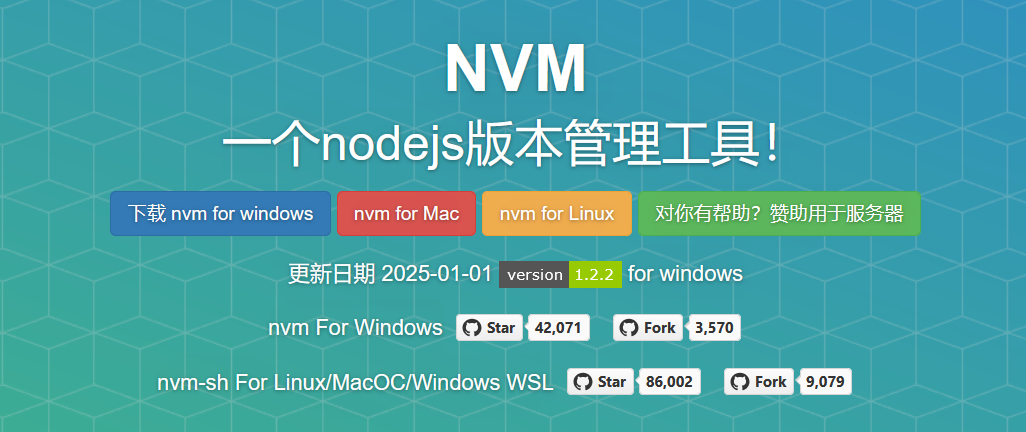
一、NVM简介
(一)什么是NVM
NVM全称为Node.js Version Management,是一个Node.js的版本管理工具。它允许开发者:
- 安装多个Node.js版本:在同一台机器上安装不同版本的Node.js
- 快速切换版本:根据项目需求快速切换Node.js版本
- 隔离项目环境:不同项目使用独立的Node.js环境
- 解决兼容性问题:避免因Node.js版本不兼容导致的项目问题
(二)NVM的优势
1. 版本隔离
# 项目A使用Node.js 14.x
cd project-a
nvm use 14.21.3
# 项目B使用Node.js 18.x
cd project-b
nvm use 18.19.0
2. 简化管理
- 一条命令安装Node.js版本
- 一条命令切换版本
- 自动管理npm版本
3. 团队协作
- 确保团队成员使用相同的Node.js版本
- 通过.nvmrc文件统一项目环境
(三)NVM vs 其他工具
| 工具 | 平台支持 | 特点 | 适用场景 |
|---|---|---|---|
| nvm | Windows/macOS/Linux | 功能全面,社区活跃 | 通用版本管理 |
| n | macOS/Linux | 轻量级,简单易用 | 简单版本切换 |
| fnm | Windows/macOS/Linux | 速度快,Rust编写 | 追求性能 |
| volta | Windows/macOS/Linux | 项目级管理 | 企业级项目 |
二、Windows系统安装NVM
(一)准备工作
1. 卸载现有Node.js
# 1. 通过控制面板卸载Node.js
# 2. 删除残留文件夹
Remove-Item -Recurse -Force "C:\Program Files\nodejs"
Remove-Item -Recurse -Force "C:\Users\{用户名}\AppData\Roaming\npm"
# 3. 清理环境变量中的Node.js路径
2. 下载NVM for Windows
NVM 官网下载地址
https://nvm.uihtm.com/官方GitHub地址
https://github.com/coreybutler/nvm-windows/releases当前最新版本:v1.2.2(更新日期:2025-01-01)
下载文件:nvm-setup.zip
注意,nvm 1.2.2版本,安装node低于14的版本有无法安装的问题
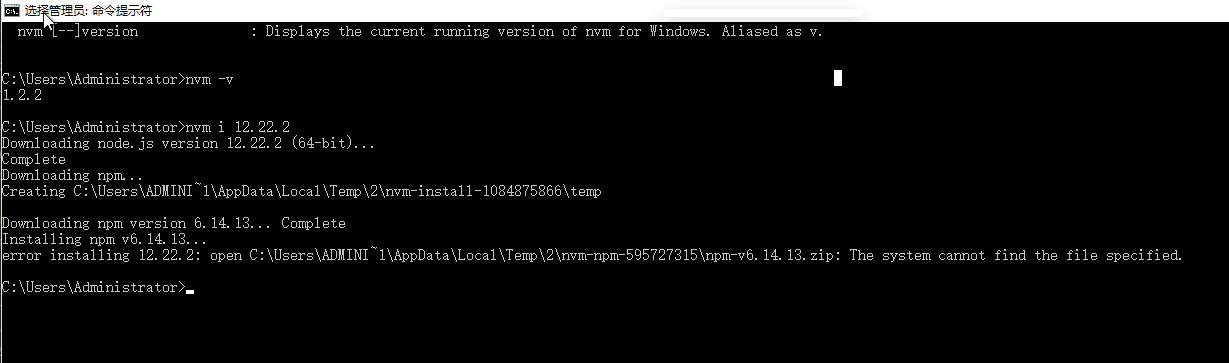
解决方法:
(二)安装步骤
1. 运行安装程序
# 解压下载的nvm-setup.zip
# 运行nvm-setup.exe
2. 选择安装路径
- NVM安装路径:建议使用默认路径或选择较短路径(如C:\nvm)
- Node.js路径:选择Node.js的符号链接路径(如C:\nodejs)
3. 完成安装
安装完成后,打开新的命令提示符或PowerShell窗口,输入以下命令验证:
nvm version
# 应该显示:1.2.2
(三)配置国内镜像
为了提高下载速度,建议配置国内镜像源:
1. 方法一:命令行配置
# 阿里云镜像
nvm node_mirror https://npmmirror.com/mirrors/node/
nvm npm_mirror https://npmmirror.com/mirrors/npm/
# 腾讯云镜像
nvm node_mirror http://mirrors.cloud.tencent.com/nodejs-release/
nvm npm_mirror http://mirrors.cloud.tencent.com/npm/
2. 方法二:修改配置文件
编辑NVM安装目录下的settings.txt文件:
root: C:\nvm
path: C:\nodejs
node_mirror: https://npmmirror.com/mirrors/node/
npm_mirror: https://npmmirror.com/mirrors/npm/
三、macOS系统安装NVM
(一)安装前准备
1. 确保已安装Git
# 检查Git是否已安装
git --version
# 如果未安装,通过Xcode Command Line Tools安装
xcode-select --install
2. 检查Shell配置文件
# 进入用户主目录
cd ~
# 查看现有配置文件
ls -a
# 如果没有.bash_profile,创建一个
touch ~/.bash_profile
(二)安装NVM
1. 使用curl安装
curl -o- https://raw.githubusercontent.com/nvm-sh/nvm/v0.39.3/install.sh | bash
2. 使用wget安装
wget -qO- https://raw.githubusercontent.com/nvm-sh/nvm/v0.39.3/install.sh | bash
3. 重新加载配置
# 重新加载.bash_profile
source ~/.bash_profile
# 或者重启终端
4. 验证安装
nvm --version
# 应该显示版本号,如:0.39.3
(三)注意事项
1. 不要使用Homebrew安装
# ❌ 错误做法
brew install nvm
# ✅ 正确做法:使用官方安装脚本
2. 环境变量自动配置
安装脚本会自动在.bash_profile中添加以下内容:
export NVM_DIR="$HOME/.nvm"
[ -s "$NVM_DIR/nvm.sh" ] && \. "$NVM_DIR/nvm.sh" # This loads nvm
[ -s "$NVM_DIR/bash_completion" ] && \. "$NVM_DIR/bash_completion" # This loads nvm bash_completion
四、Linux系统安装NVM
(一)下载安装
1. 下载压缩包
cd /
wget https://github.com/nvm-sh/nvm/archive/refs/tags/v0.39.1.tar.gz
2. 解压安装
# 创建nvm目录
mkdir -p ~/.nvm
# 解压到nvm目录
tar -zxvf nvm-0.39.1.tar.gz -C ~/.nvm
3. 配置环境变量
# 编辑bashrc文件
vim ~/.bashrc
# 在文件末尾添加以下内容
export NVM_DIR="$HOME/.nvm/nvm-0.39.1"
[ -s "$NVM_DIR/nvm.sh" ] && \. "$NVM_DIR/nvm.sh" # This loads nvm
[ -s "$NVM_DIR/bash_completion" ] && \. "$NVM_DIR/bash_completion" # This loads nvm bash_completion
4. 使配置生效
source ~/.bashrc
(二)验证安装
nvm --version
# 显示版本号表示安装成功
五、NVM常用命令详解
(一)基础命令
1. 查看版本和帮助
nvm version # 显示nvm版本
nvm --help # 显示帮助信息
2. 架构相关
nvm arch # 显示当前系统架构(32位或64位)
(二)Node.js安装管理
1. 查看可用版本
nvm list available # 显示可安装的Node.js版本列表
nvm ls-remote # (macOS/Linux) 显示远程可用版本
2. 安装Node.js
nvm install latest # 安装最新版本
nvm install 18.19.0 # 安装指定版本
nvm install 18.19.0 32 # 安装32位版本(Windows)
nvm install --lts # 安装最新LTS版本
3. 查看已安装版本
nvm list # 显示已安装的版本
nvm ls # 简写形式
4. 使用和切换版本
nvm use 18.19.0 # 切换到指定版本
nvm use latest # 切换到最新版本
nvm use --lts # 切换到最新LTS版本
5. 卸载版本
nvm uninstall 16.20.0 # 卸载指定版本
(三)配置管理
1. 设置默认版本
nvm alias default 18.19.0 # 设置默认版本
nvm alias default node # 设置最新版本为默认
2. 镜像配置
nvm node_mirror https://npmmirror.com/mirrors/node/
nvm npm_mirror https://npmmirror.com/mirrors/npm/
3. 代理设置
nvm proxy http://proxy.company.com:8080 # 设置代理
nvm proxy none # 移除代理
(四)高级功能
1. 目录管理
nvm root # 显示nvm根目录
nvm root C:\new-nvm-path # 设置新的根目录
2. 开关控制
nvm on # 启用nvm
nvm off # 禁用nvm
六、实际使用场景
(一)项目级版本管理
1. 创建.nvmrc文件
# 在项目根目录创建.nvmrc文件
echo "18.19.0" > .nvmrc
2. 自动切换版本
# 进入项目目录时自动切换
nvm use
# 如果版本未安装,先安装
nvm install
(二)多项目环境切换
1. 前端项目(需要Node.js 18)
cd frontend-project
nvm use 18.19.0
npm install
npm run dev
2. 后端项目(需要Node.js 16)
cd backend-project
nvm use 16.20.0
npm install
npm start
(三)团队协作
1. 统一开发环境
// package.json
{
"engines": {
"node": ">=18.19.0 <19.0.0",
"npm": ">=9.0.0"
}
}
2. CI/CD配置
# .github/workflows/ci.yml
- name: Use Node.js
uses: actions/setup-node@v3
with:
node-version-file: '.nvmrc'
七、常见问题与解决方案
(一)安装问题
1. 权限错误
# Windows: 以管理员身份运行
# macOS/Linux: 检查文件权限
chmod +x ~/.nvm/nvm.sh
2. 网络问题
# 配置代理或使用镜像源
nvm node_mirror https://npmmirror.com/mirrors/node/
(二)使用问题
1. 命令未找到
# 重新加载配置文件
source ~/.bashrc
source ~/.bash_profile
2. 版本切换失效
# 检查环境变量
echo $PATH
# 确保nvm路径在最前面
(三)性能优化
1. 清理缓存
# 清理npm缓存
npm cache clean --force
# 清理nvm缓存(删除临时文件)
2. 使用本地镜像
# 配置更快的镜像源
nvm node_mirror https://npmmirror.com/mirrors/node/
八、最佳实践
(一)版本选择策略
1. 项目版本规划
- 新项目:使用最新LTS版本
- 维护项目:保持现有版本,谨慎升级
- 实验项目:可以尝试最新版本
2. 版本命名规范
# 使用语义化版本号
nvm install 18.19.0 # 明确的版本号
nvm alias stable 18.19.0 # 为稳定版本创建别名
(二)团队协作规范
1. 文档化要求
## 环境要求
- Node.js: 18.19.0 (使用nvm管理)
- npm: 9.6.0
## 快速开始
```bash
nvm install 18.19.0
nvm use 18.19.0
npm install
2. 自动化脚本
#!/bin/bash
# setup.sh
if [ -f ".nvmrc" ]; then
nvm use
if [ $? -ne 0 ]; then
nvm install
fi
fi
npm install
(三)维护建议
1. 定期清理
# 查看已安装版本
nvm list
# 卸载不再使用的版本
nvm uninstall 14.21.3
2. 备份配置
# 备份nvm配置
cp ~/.nvm/alias/default ~/.nvm/alias/default.backup
九、总结
NVM作为Node.js版本管理的标准工具,为开发者提供了强大而灵活的版本管理能力。通过本文的详细介绍,您应该能够:
(一)掌握的技能
- 安装配置:在不同操作系统上正确安装和配置NVM
- 版本管理:熟练使用NVM命令管理Node.js版本
- 项目应用:在实际项目中应用版本管理策略
- 问题解决:处理常见的安装和使用问题
(二)关键要点
- 选择合适版本:根据项目需求选择合适的NVM版本
- 配置镜像源:使用国内镜像提高下载速度
- 团队协作:建立统一的版本管理规范
- 持续维护:定期清理和更新版本
(三)发展趋势
随着Node.js生态的不断发展,版本管理工具也在持续演进。NVM作为最成熟的解决方案,将继续在开发者工具链中发挥重要作用。掌握NVM的使用,不仅能提高开发效率,更是现代Node.js开发的必备技能。
记住,好的工具配合正确的使用方法,才能发挥最大的价值。希望本文能帮助您更好地使用NVM,提升您的开发体验!